当你想和别人分享自己的iPhone屏幕画面,有时光用截图的方式,可能会无法清楚表达呈现,如果能用屏幕录像的方式,那就清楚明白多了!今天嘻嘻笔记小编要教你如何用iPhone的屏幕录像功能,一键即可轻松录制手机画面!赶快来看看该怎么操作吧!

iPhone如何屏幕录像?一键录制手机画面!
如果想录制iPhone手机的屏幕画面,只要透过内建功能就能做到,iOS控制中心就有屏幕录像的快捷键,以下将由小编教你如何操作:
根据iPhone机型的不同,开启控制中心面板的方式也不太一样,较旧的机型需要由画面底部「往上滑」、较新的机型则是由画面顶端「往下滑」;滑出控制中心后,点击「屏幕录像」的圆圈按钮。
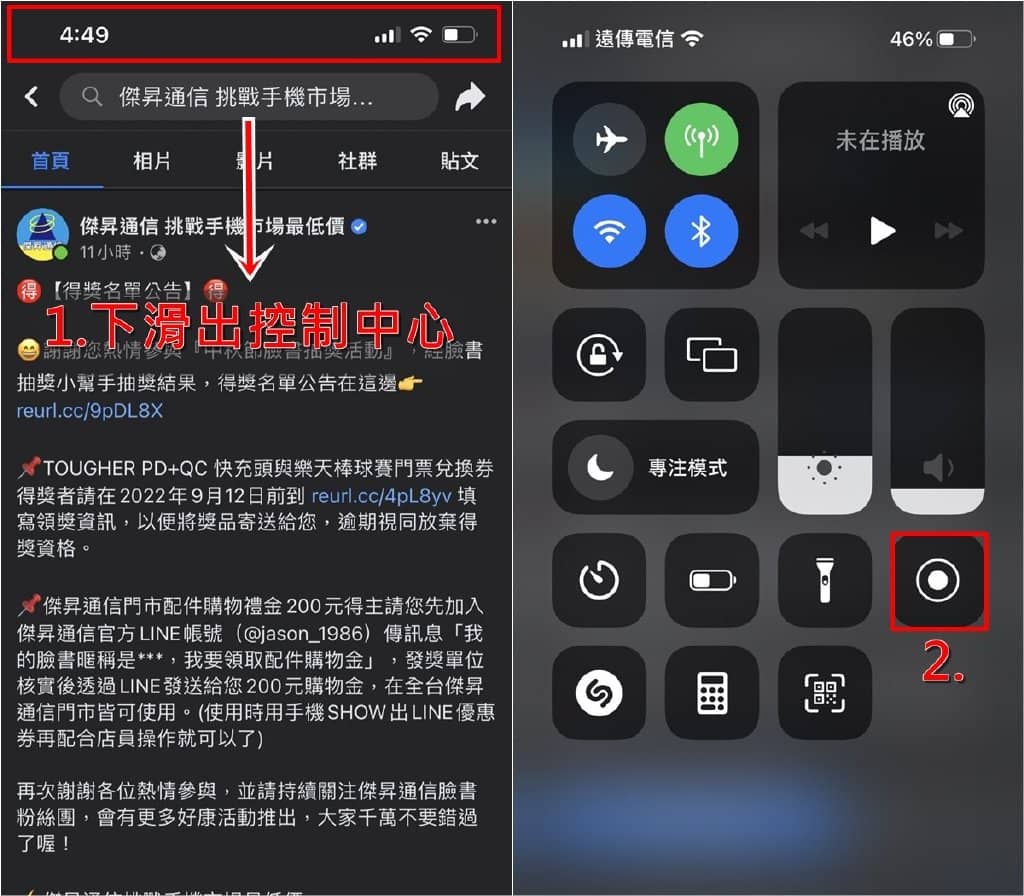
这时录像按钮开始倒数3秒钟,之后就会开始录制手机屏幕画面;这时你就能返回要录像的画面,左上角的时间会变成红色的,提醒你目前仍在录制屏幕画面中。
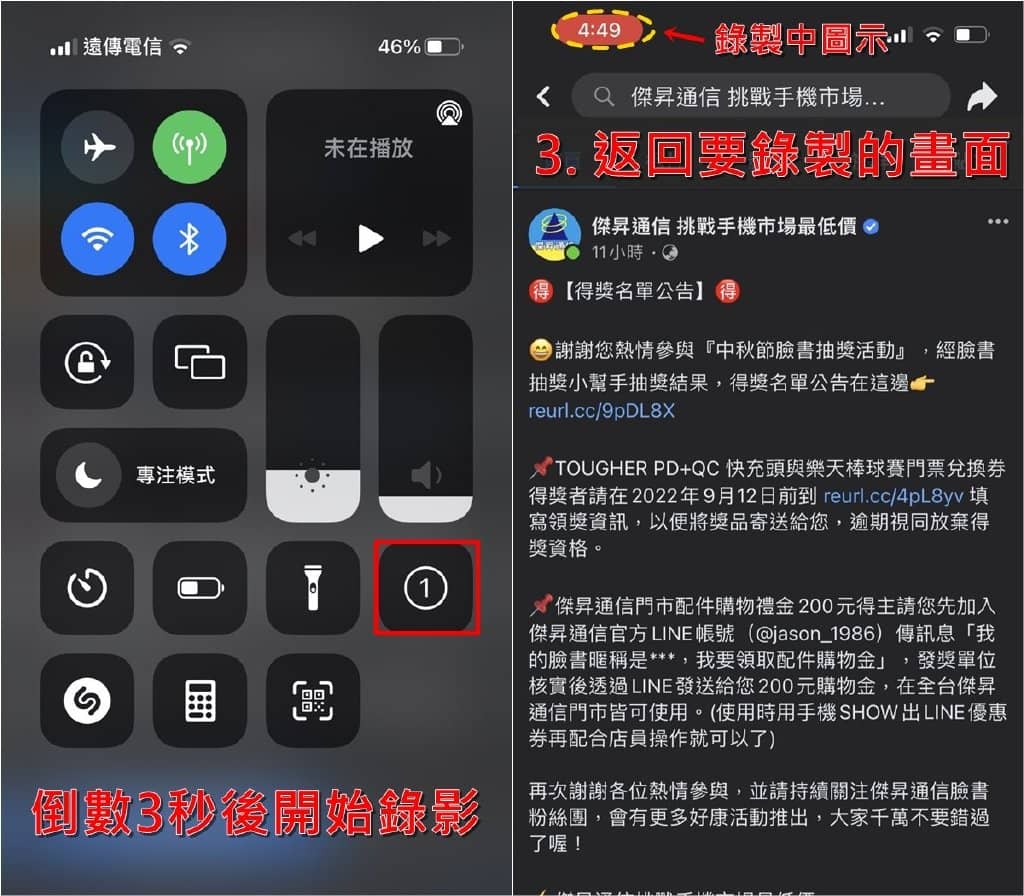
当你录制完成之后,只要点击左上角的「红色按钮」,就会停止录制屏幕画面了!上方也会跳出「屏幕录制视频已储存到照片」的提示,只要前往手机相簿,就能观看刚刚录的内容啰!
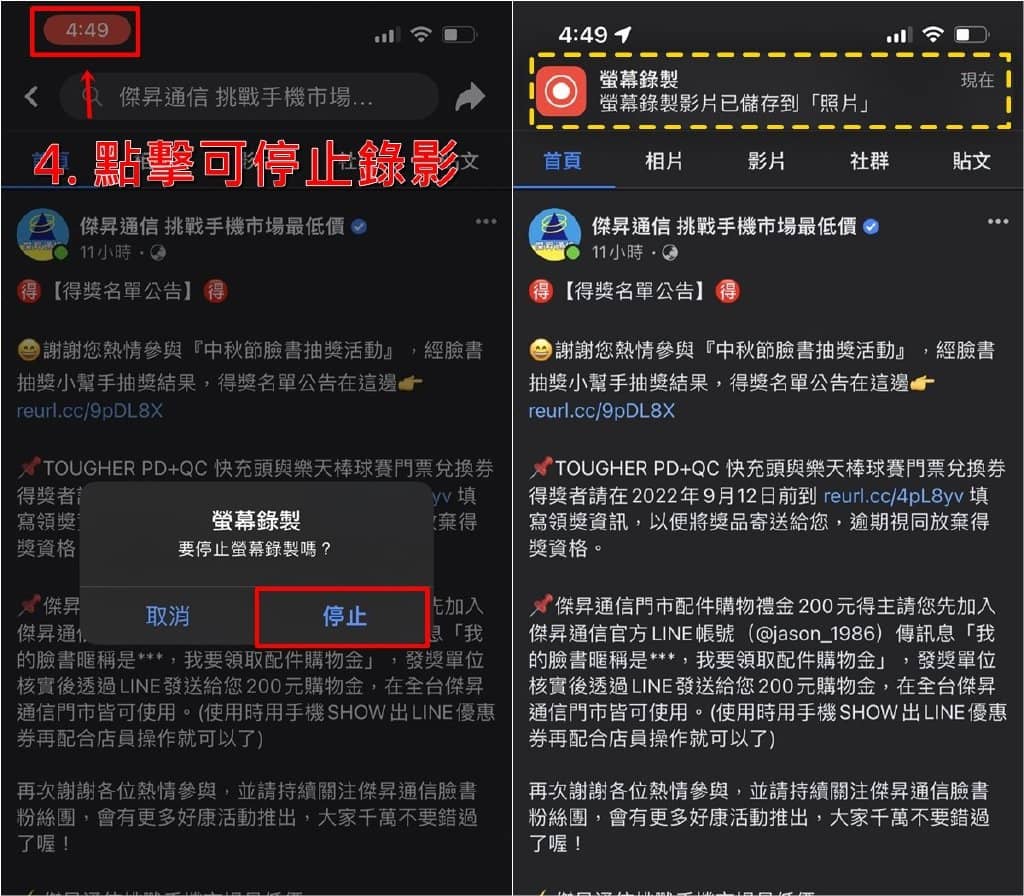
以上就是「iPhone手机怎么进行屏幕录像」的方法教学,只要跟着文内的指示操作,就能一键录制你想要的手机屏幕画面啦~而假如这篇文章有帮助到你的话,欢迎分享给身边需要的亲朋好友喔!







